Cómo reparar el código de error de actualización de Windows 10 0x800706ba
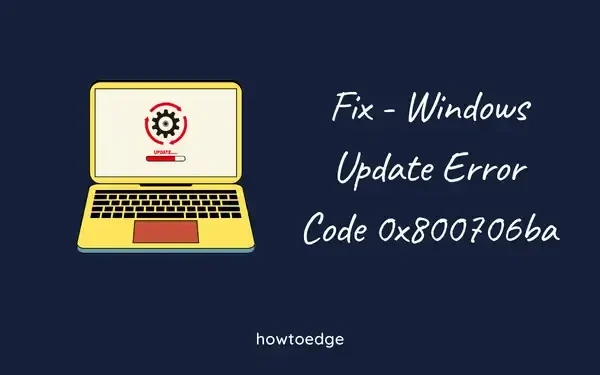
Recientemente, muchos usuarios informaron haber encontrado el código de error de actualización de Windows 10 0x800706ba al intentar instalar actualizaciones en su dispositivo con Windows 10. Este error provocó errores en las actualizaciones de Windows que impiden a los usuarios actualizar Windows. Los archivos del sistema dañados pueden ser los verdaderos culpables de este código de error.
Si también enfrenta el mismo problema en su computadora, no se preocupe. En este artículo, explicamos algunas soluciones efectivas que seguramente lo ayudarán a solucionar este problema.
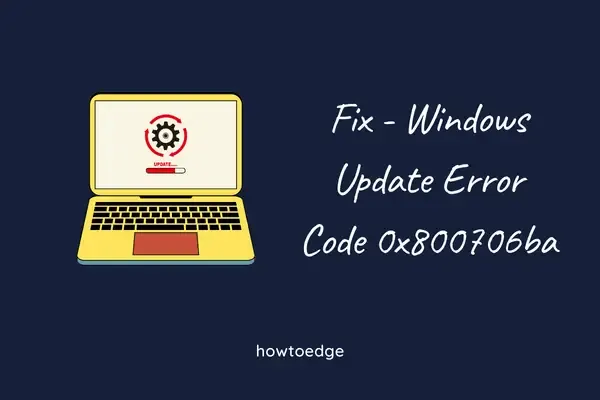
¿Qué significa el código de error 0x800706BA?
Normalmente, esto ocurre en las computadoras cliente que ejecutan Windows XP y libera el objeto COM+ remoto. Los puertos RPC utilizados por DCOM no deben cerrarse inmediatamente después.
En caso de que la red se desconecte dentro de 20 a 30 segundos, los puertos RPC permanecerán abiertos durante varias horas. Como resultado, esto provoca el agotamiento del puerto y, en última instancia, provoca un error en el objeto COM+.
Reparar el código de error de actualización de Windows 0x800706ba
Siga los métodos a continuación para corregir el código de error de actualización de Windows 10 0x800706ba:
1. Ejecute el solucionador de problemas de actualización de Windows
El solucionador de problemas de Windows Update es una herramienta incorporada disponible en Windows 10 que ayuda a solucionar los códigos de error que impiden las actualizaciones de Windows. La ejecución de esta herramienta también podría ayudar a corregir el código de error 0x800706ba. Siga las instrucciones que se indican a continuación para corregir este error:
- Haga clic derecho en el icono de Windows y haga clic en Configuración en el menú.
- En la ventana Configuración, vaya a Actualización y seguridad > Solucionar problemas
- Vaya al panel derecho y haga clic en Solucionador de problemas adicional .
- En la sección Prepararse y ejecutarse , seleccione Windows Update y presione Ejecutar el solucionador de problemas .
- Espere a que se complete el proceso. Luego siga las instrucciones en pantalla para aplicar las correcciones.
Ahora verifique si el código de error está resuelto.
2. Desactive el software antivirus
El software antivirus de terceros a veces también interfiere con el proceso de actualización de Windows. Por lo tanto, deshabilitar estas aplicaciones podría solucionar el código de error 0x800706ba. Estos son los pasos para desactivar el antivirus:
- Haga clic en Inicio, escriba Protección contra virus y amenazas y seleccione lo mismo en la parte superior del menú.
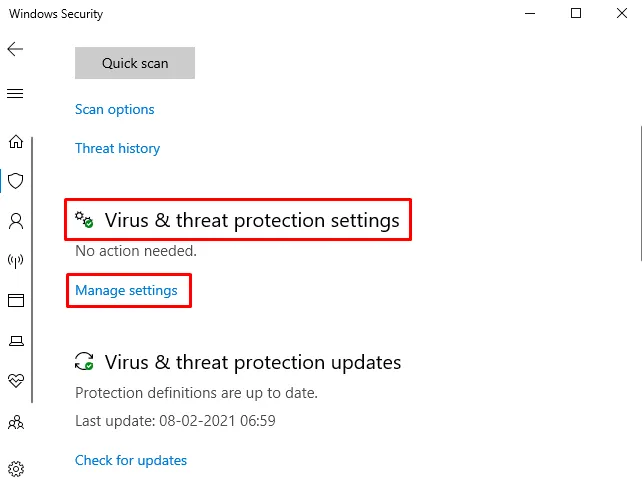
- En la sección de configuración de Protección contra virus y amenazas , haga clic en Administrar configuración .
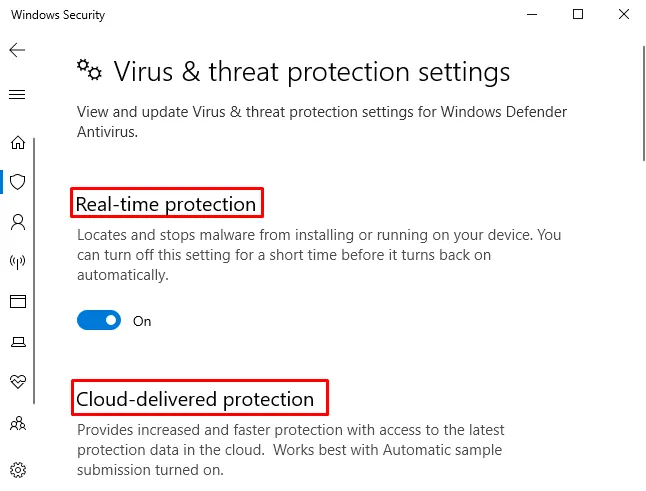
- Ahora apague el interruptor de palanca en la sección Protección en tiempo real .
- De manera similar, desactive la protección proporcionada por la nube .
Si tiene un software antivirus de terceros, haga clic derecho en su icono disponible en la barra de tareas y presione el botón Desactivar .
3. Ejecute escaneos SFC y DISM
Como se mencionó, los archivos del sistema dañados son la razón principal del código de error 0x800706ba. Por lo tanto, repararlos con la utilidad SFC podría ayudar a corregir el código de error. Estos son los pasos para ejecutar SFC:
- Abra el símbolo del sistema con acceso de administrador.
- En la ventana elevada, escriba el comando que se proporciona a continuación y presione Enter.
sfc /scannow
- Ahora, espera a que se complete el proceso.
- Luego cierre la ventana del símbolo del sistema.
En el caso de que el problema persista, intente modificar el archivo dañado ejecutando la herramienta DISM. A continuación se detallan los pasos para ejecutar DISM:
- Abra el símbolo del sistema como administrador.
- En la ventana del símbolo del sistema elevado, escriba el siguiente comando y presione Enter después de cada uno.
DISM /Online /Cleanup-Image /CheckHealth
DISM /Online /Cleanup-Image /ScanHealth
DISM /Online /Cleanup-Image /RestoreHealth
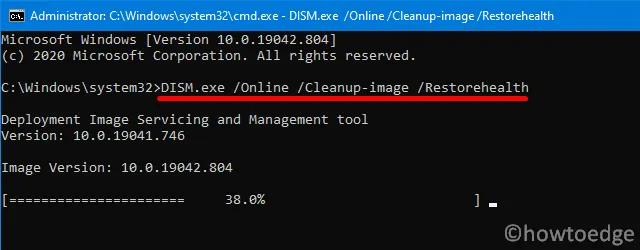
- Espere hasta que se complete el proceso de reparación. Luego cierre la ventana del símbolo del sistema.
Ahora intenta actualizar tu Windows 10 y mira si resuelve el problema.
4. Active los servicios críticos de actualización de Windows
Hay varios servicios disponibles en Windows 10 que ayudan a garantizar las actualizaciones. Estos servicios garantizan que la actualización se descargue e instale de forma segura. Incluye Windows Update, servicio de transferencia inteligente en segundo plano y estación de trabajo.
Si estos servicios están deshabilitados, aparece el código de error 0x800706ba. Por lo tanto, activar estos servicios críticos de actualización de Windows podría ayudarle a solucionar el problema. Aquí está el tutorial:
- Presione la tecla de acceso directo de Windows+R para abrir el cuadro de diálogo Ejecutar.
- En el cuadro de texto, escriba
services.mscy presione Intro.
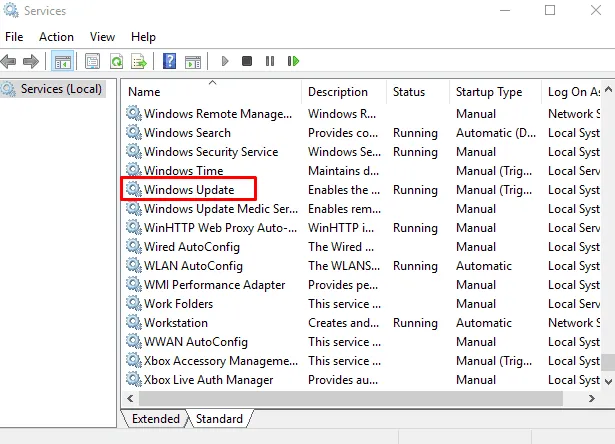
- En la ventana Servicios, desplácese hacia abajo y busque Windows Update.
- Una vez que encuentre el servicio, haga doble clic en él.
- En la ventana Propiedades, establezca el tipo de inicio en Automático .
- En la sección Estado del servicio , presione el botón Iniciar si no se está ejecutando.
- Ahora haga clic en Aceptar para guardar los cambios.
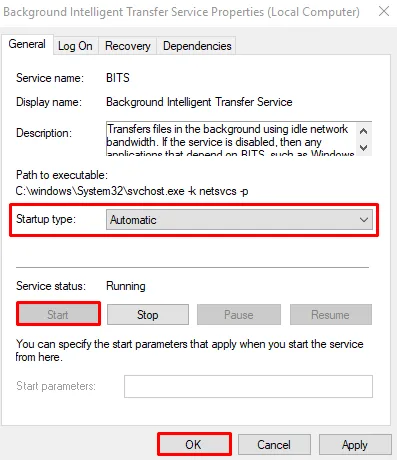
- De manera similar, busque el servicio de transferencia inteligente en segundo plano y el servicio de estación de trabajo y asegúrese de que el tipo de inicio de estos servicios esté configurado en Automático . Además, haga clic en el botón Inicio (bajo Estado del servicio ) si estos servicios están detenidos .
- Reinicie su computadora e intente actualizar su Windows nuevamente.
5. Descargue la actualización manualmente
Alternativamente, puede descargar la actualización manualmente desde el Catálogo de actualizaciones de Microsoft e instalarla en su sistema. Siga las instrucciones que se indican a continuación para descargar la actualización manualmente:
- Abra el sitio web del catálogo de Microsoft Update .
- En la barra de búsqueda, escriba el código de actualización y haga clic en Aceptar.
- Ahora busque la actualización que se ajuste a sus necesidades y descárguela presionando el botón Descargar disponible junto a ella.
- Una vez completada la descarga, ejecute el archivo de instalación e instálelo.
- Ahora reinicie su PC y vea si se resuelve el código de error 0x800706ba.
6. Restablecer los componentes de Windows Update
En el caso de que ninguno de los métodos anteriores ayude a corregir el código de error 0x800706ba, intente restablecer los componentes de Windows Update a su estado predeterminado.
¿Cómo soluciono el código de error 0x800706BA?
Dado que se trata de un problema relacionado con la actualización, se debe intentar solucionar el problema de Windows Update, deshabilitar/habilitar todos los servicios relacionados con la actualización y borrar el caché de Windows Update. Si ninguna de estas correcciones funciona, asegúrese de descargar manualmente el paquete independiente correspondiente e instalarlo en su PC.



Deja una respuesta